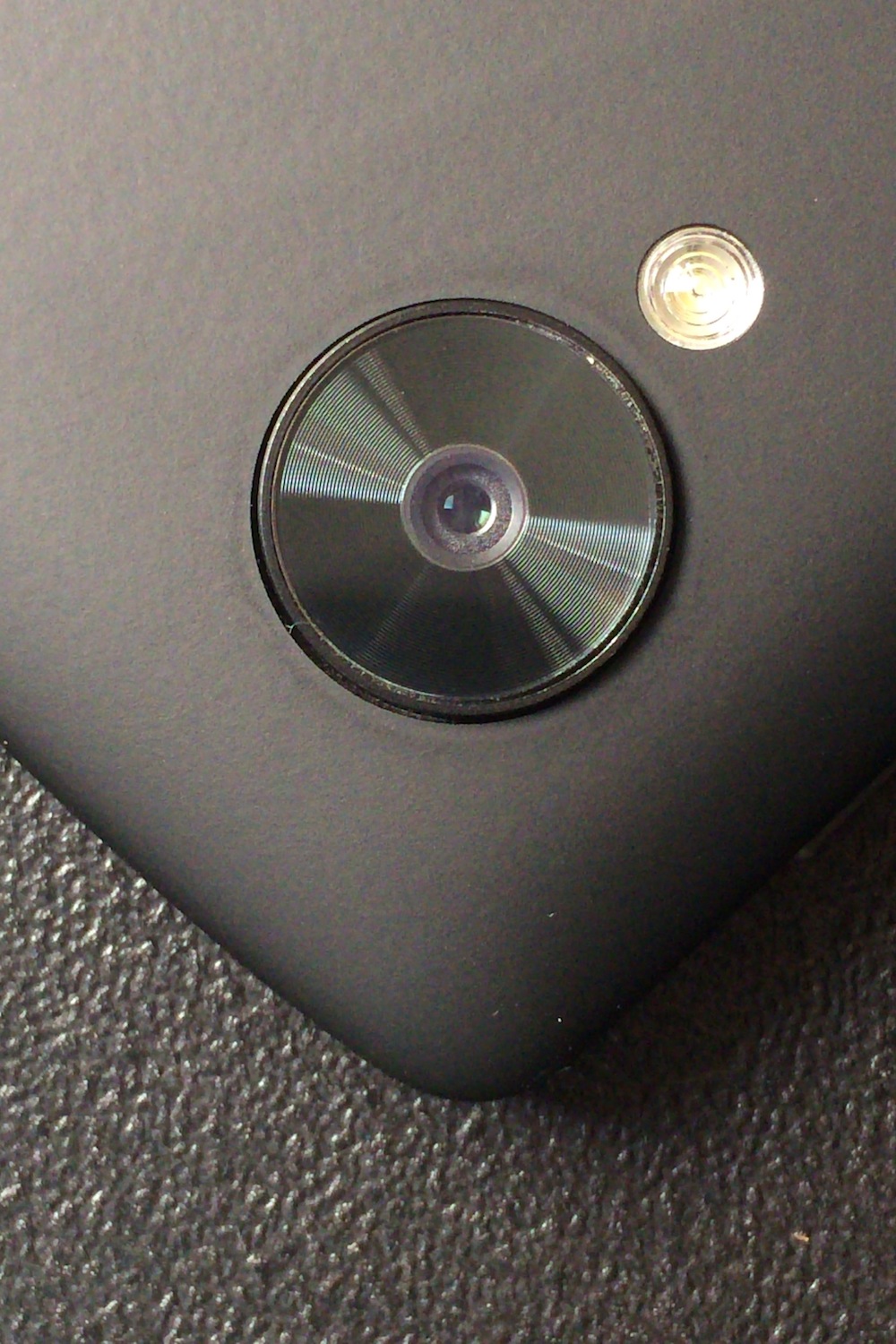Android OSが5.0になって、Smart Lockが実装された。
これは、
- 信頼できる端末とBluetooth、あるいはNFCで接続している場合
- GPSで自宅や職場など、信頼できる場所を認識している場合
- インカメラでユーザーの顔を認識している場合
に、ディバイスのロックを自動的に解除する機能だ。
今回は「トラステッドフェイス」を使い、顔認識をさせてみた。
設定方法
[設定]を開く。
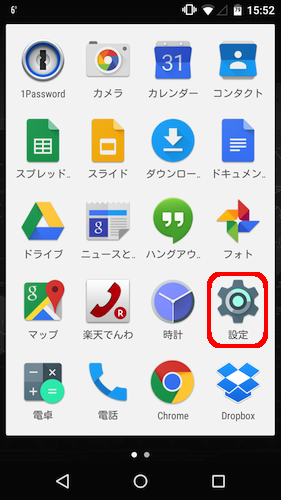
[セキュリティ]を開く。
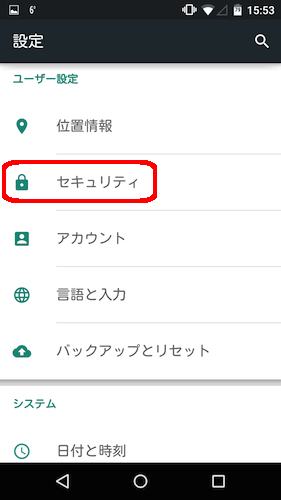
[Smart Lock]を開く。
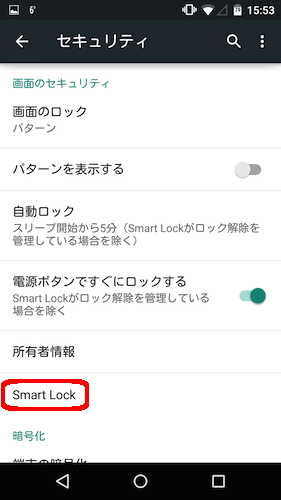
[トラステッドフェイス]を開く。
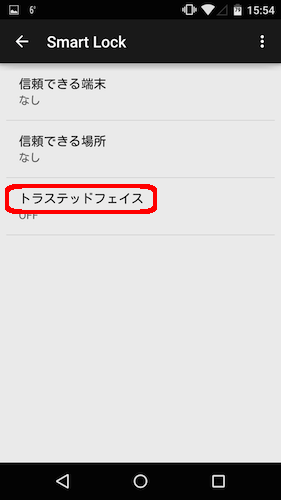
[セットアップ]を開く。
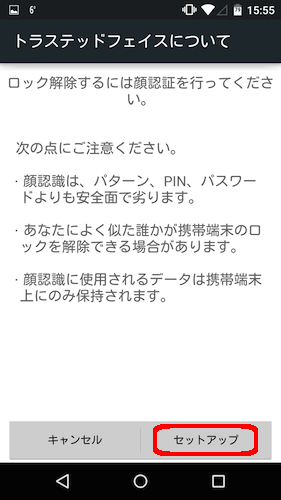
[次へ]をクリック。
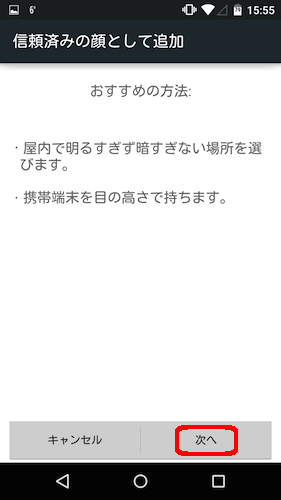
インカメラで自分の顔を写す。
点線が全てグリーンに変わると、認識が終わる。
[次へ]をクリック。
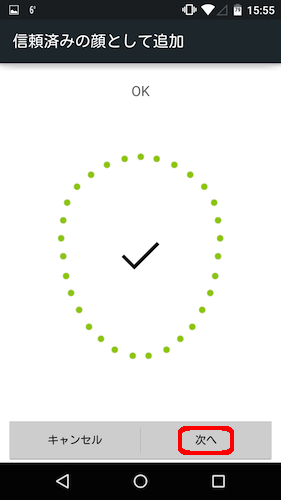
[OK]で設定終了。
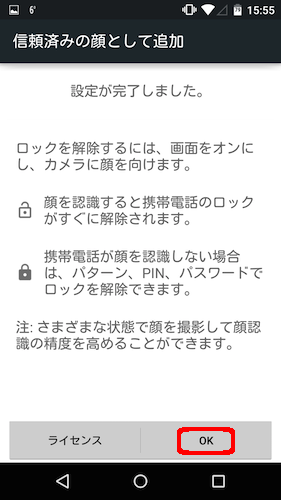
[顔認識の精度を改善]で、「メガネあり」と「メガネなし」など何パターンか登録しておくと、ロック解除の精度が上がる。
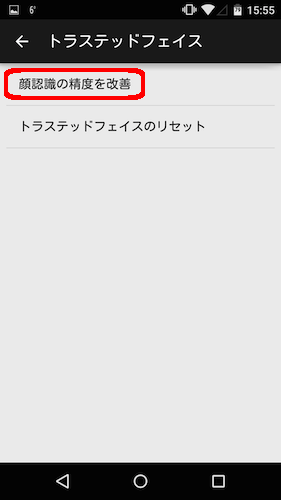
ロック解除方法
ロック解除画面に鍵アイコンではなく、人影アイコンが表示されていれば、トラステッドフェイス(顔認識ロック解除機能)がオンになっている証拠だ。
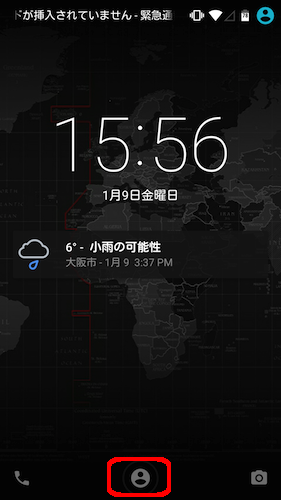
インカメラで顔認識されると、解除された鍵アイコンに変わる。

画面を上にスライドすると、ロック解除される。
まとめ
顔認識だけでロックが解除されるのは、とても便利だ。
ただ、認識されロックが解除されても、画面を上にスライドさせなければならない。
認識された時点で、自動的に待ち受け画面が開けば便利なんだけど…
OSのアップデートで改善されないかな…
でもなかなか面白い機能だと思う。
次回は、NFCタグを利用したロック解除の設定に挑戦してみたい。
[amazonjs asin=”B00GXSGL5G” locale=”JP” tmpl=”Small” title=”サンワサプライ NFCタグ(10枚入り) 白 MM-NFCT”]
なお、設定中の画面にも表示されるように、トラステッドフェイスのセキュリティは高くない。
気になる方は、パターンやパスワードを利用するほうが良いだろう。